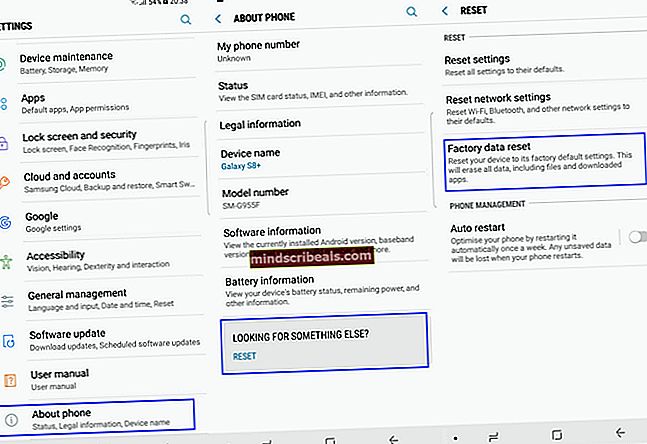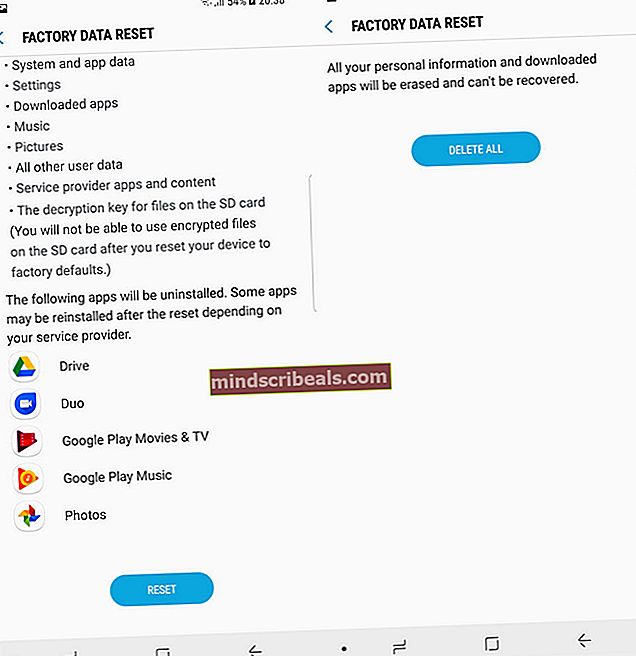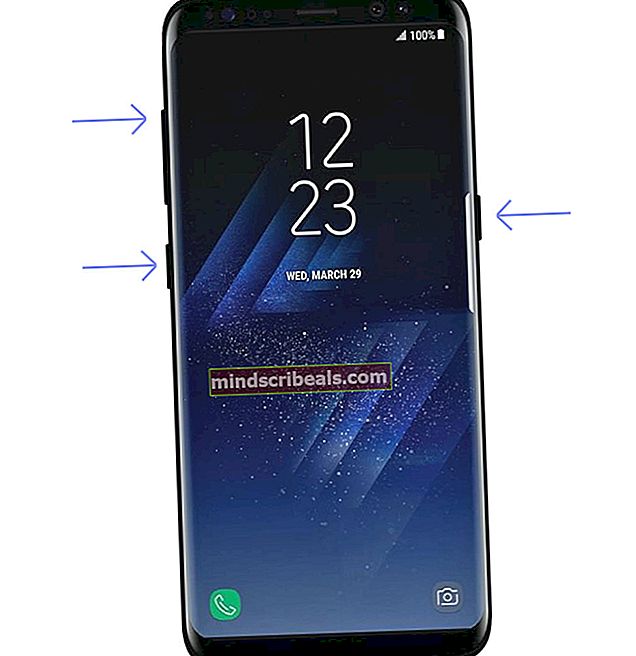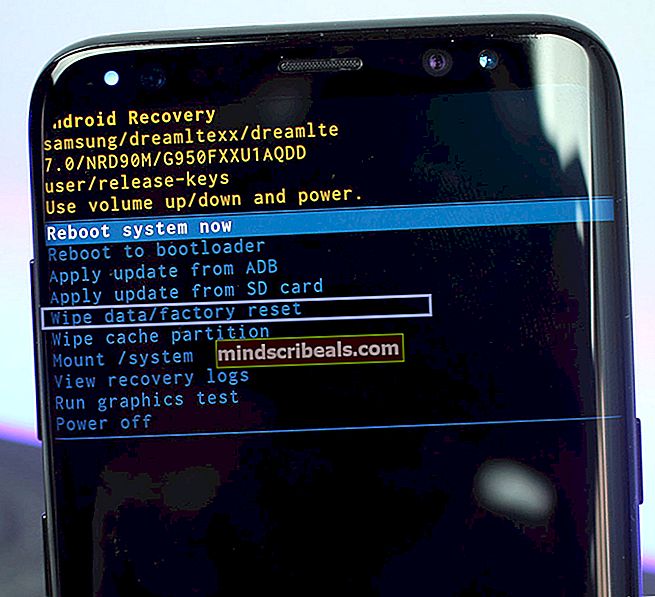Πώς να επαναφέρετε σκληρά τα Galaxy S8 και Galaxy S8 Plus
Τα Samsung Galaxy S8 και S8 Plus, χωρίς αμφιβολία, είναι 2 από τα πιο ελκυστικά smartphone Android για το 2017. Εάν διαθέτετε μία από αυτές τις συσκευές, πιθανότατα έχετε εγκαταστήσει πολλούς εφαρμογές και παιχνίδια σε αυτό, απολαμβάνοντας το οικοσύστημα Android από οποιαδήποτε άποψη. Ωστόσο, η εγκατάσταση λανθασμένων εφαρμογών ή η τοποθέτηση εσφαλμένων ορισμένων κρίσιμων αρχείων, είναι μερικά από τα πιθανά σενάρια που μπορούν να κάνουν το τηλέφωνό σας καθυστερημένο και μερικές φορές ακόμη και μη λειτουργικό. Σε αυτές τις στιγμές θέλετε να απαλλαγείτε από κάθε άχρηστη εφαρμογή και να κάνετε το Galaxy σας ξανά λειτουργικό. Θα θέλατε να επιστρέψετε στη διαμόρφωση γυμνών οστών που είχατε όταν το αγοράσατε.
Λοιπόν, εάν θέλετε να αισθανθείτε την εμπειρία εκτός του κουτιού στο Galaxy S8 ή S8 Plus ξανά, μπορείτε να εκτελέσετε μια διαδικασία Hard Reset. Μην φοβάστε τον όρο "Hard Reset". Δεν υπάρχει τίποτα περίπλοκο εκεί. Είναι μια απλή διαδικασία που δεν απαιτεί περισσότερο από 5 λεπτά από τον πολύτιμο χρόνο σας. Μείνετε μαζί μου για το υπόλοιπο άρθρο και θα μάθετε πώς να επαναφέρετε σκληρά τα Galaxy S8 και Galaxy S8 Plus.
Τι πρέπει να γνωρίζετε πριν ξεκινήσετε
Η εκτέλεση μιας διαδικασίας σκληρής επαναφοράς είναι πολύ πιο εύκολη από ό, τι νομίζετε. Ωστόσο, πρέπει να γνωρίζετε ότι θα διαγράψει όλες τις εφαρμογές και τα αρχεία σας. Αυτό περιλαμβάνει τραγούδια, βίντεο, φωτογραφίες, επαφές, πληροφορίες ημερολογίου κ.λπ. Έτσι, πριν ξεκινήσετε τη διαδικασία, ίσως θελήσετε να βάλετε όλα τα σημαντικά αρχεία σας σε μια εξωτερική κάρτα SD. Εναλλακτικά, μπορείτε να δημιουργήσετε αντίγραφα ασφαλείας των προγραμμάτων και των αρχείων σας σε ορισμένες υπηρεσίες αποθήκευσης που βασίζονται στο cloud. Αφού είστε σίγουροι ότι έχετε όλα τα πολύτιμα δεδομένα σας σε ασφαλές μέρος, μπορείτε να συνεχίσετε στο επόμενο βήμα.
Αφαιρέστε την προστασία εργοστασιακής επαναφοράς
Αυτή η διαδικασία συνιστάται για χρήστες που δεν θυμούνται τα στοιχεία σύνδεσής τους στο Google. Το Factory Reset Protection (FRP) είναι μια δυνατότητα ασφαλείας που ενσωματώνει η Google στο Android από την έκδοση 5.0. Πρωταρχικός σκοπός του είναι να αποτρέψει τους κλέφτες από το σκούπισμα της συσκευής σας και την πώληση ή τη χρήση της. Ωστόσο, εάν δεν θυμάστε το όνομα χρήστη ή τον κωδικό πρόσβασής σας στο Google, μπορείτε να καταλήξετε σε ένα άχρηστο κλειδωμένο τηλέφωνο. Έτσι, καλύτερα να το αφαιρέσετε όσο μπορείτε. Εδώ πρέπει να κάνετε για να αφαιρέσετε το FRP:
- Μεταβείτε στις "Ρυθμίσεις" στη συσκευή σας, ανοίξτε την ενότητα "Σύννεφο και λογαριασμοί" και μετά ανοίξτε "Λογαριασμοί".
- Πατήστε στο "Google" από την επόμενη οθόνη, κάντε κλικ στις 3 κουκκίδες στην επάνω δεξιά γωνία και επιλέξτε "Κατάργηση λογαριασμού".
Αφού καταργήσετε την εργοστασιακή επαναφορά, η συσκευή σας είναι έτοιμη για εκτέλεση της σκληρής επαναφοράς.

Σκληρή επαναφορά μέσω του μενού ρυθμίσεων
Ο ευκολότερος και πιθανώς πιο συνηθισμένος τρόπος για την εκτέλεση μιας σκληρής επαναφοράς στα Galaxy S8 και S8 Plus είναι μέσω του μενού "Ρυθμίσεις" του τηλεφώνου. Εδώ είναι τα βήματα:
- Βεβαιωθείτε ότι το τηλέφωνό σας είναι ενεργοποιημένο και διαθέτει τουλάχιστον 50% μπαταρία.
- Μεταβείτε στις "Ρυθμίσεις" και κάντε κλικ στην ενότητα "Σχετικά με το τηλέφωνο".
- Πατήστε στην τελευταία επιλογή «Ψάχνετε για κάτι άλλο; ΕΠΑΝΑΦΟΡΑ."
- Κάντε κλικ στην "Επαναφορά εργοστασιακών δεδομένων.
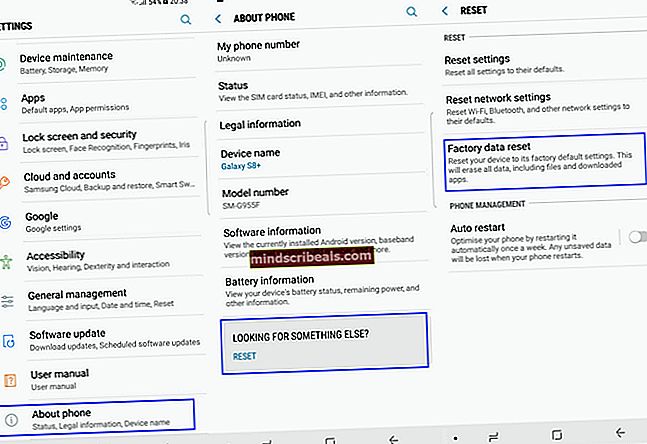
- Πατήστε το κουμπί "RESET" και πατήστε ξανά στο κουμπί "DELETE ALL".
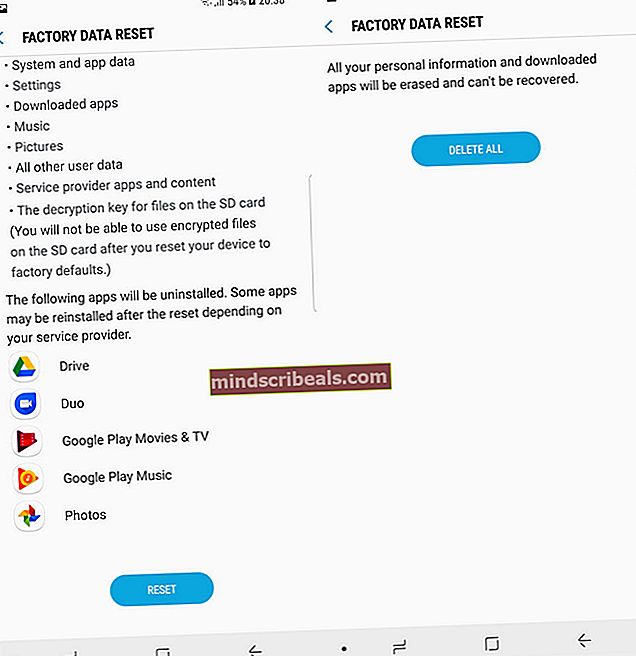
Αυτό είναι. Τώρα, κάντε υπομονή και περιμένετε μερικά λεπτά, ενώ η συσκευή σας Galaxy ρυθμίζει τις εργοστασιακές ρυθμίσεις. Μόλις τελειώσει, θα δείτε την οθόνη καλωσορίσματος και μπορείτε να αρχίσετε να τη χρησιμοποιείτε ξανά.
Σκληρή επαναφορά μέσω της λειτουργίας ανάκτησης
Εάν για κάποιο λόγο δεν μπορείτε να ενεργοποιήσετε τη συσκευή σας και να κάνετε τη μέθοδο σκληρής επαναφοράς από το μενού "Ρυθμίσεις", υπάρχει μια εφεδρική μέθοδος για την εκτέλεση μιας σκληρής επαναφοράς, μέσω της λειτουργίας ανάκτησης. Με αυτήν τη μέθοδο, μπορείτε να διαγράψετε τα δεδομένα του τηλεφώνου χωρίς να χρειάζεται να εισέλθετε στο σύστημα Android. Εδώ είναι τα βήματα:
- Αυτή τη φορά, βεβαιωθείτε ότι η συσκευή σας είναι απενεργοποιημένη και διαθέτει τουλάχιστον 50% μπαταρία.
- Κρατήστε πατημένο το κουμπί "Bixby", "Volume Up" και το κουμπί "Power" ταυτόχρονα για μερικά δευτερόλεπτα, μέχρι να δείτε το λογότυπο της Samsung στην οθόνη σας.
- Θα πρέπει να δείτε το μενού ανάκτησης Android μετά από 30 δευτερόλεπτα από την απελευθέρωση των κουμπιών. Εάν δεν τη βλέπετε, απενεργοποιήστε ξανά τη συσκευή σας και επαναλάβετε το δεύτερο βήμα.
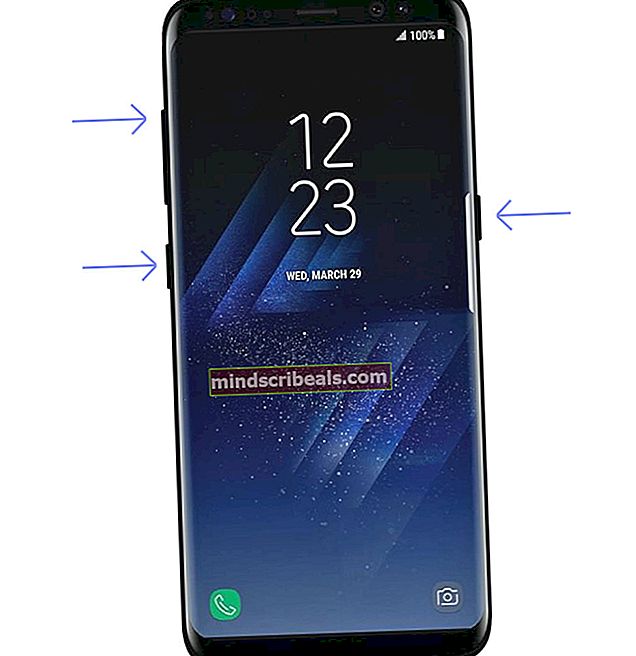
- Όταν εισέλθετε στο Μενού ανάκτησης, μεταβείτε προς τα κάτω στην επιλογή "Διαγραφή δεδομένων / Επαναφορά εργοστασιακών ρυθμίσεων", με το κουμπί "Μείωση έντασης". Πατήστε το κουμπί "Power" για να εκτελέσετε αυτήν την επιλογή.
- Μεταβείτε στην επιλογή "Ναι διαγραφή όλων των δεδομένων χρήστη", με το κουμπί "Μείωση έντασης". Πατήστε το κουμπί "Power" για να εκτελέσετε τη διαδικασία.
- Όταν ολοκληρωθεί η διαδικασία επαναφοράς, μπορείτε να επιλέξετε την επιλογή "Επανεκκίνηση συστήματος τώρα" και να πατήσετε το κουμπί "Λειτουργία" για επανεκκίνηση της συσκευής Galaxy.
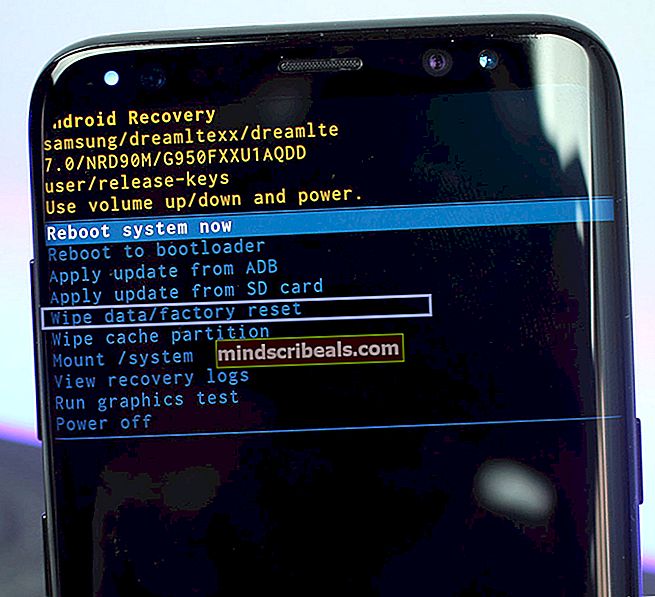
Όταν η συσκευή ξεκινά, θα δείτε την προεπιλεγμένη οθόνη καλωσορίσματος και μπορείτε να αρχίσετε να τη χρησιμοποιείτε.
Τύλιξε
Η εκτέλεση μιας σκληρής επαναφοράς στη συσκευή σας Galaxy σε συγκεκριμένα σενάρια ενδέχεται να είναι υποχρεωτική. Γι 'αυτό, σε αυτό το άρθρο, εξήγησα πώς να επαναφέρετε σκληρά τα Galaxy S8 και S8 Plus. Απολαύστε τη χρήση της ανανεωμένης συσκευής Galaxy και μη διστάσετε να μοιραστείτε αν γνωρίζετε μερικές παρόμοιες συμβουλές για αυτές τις συσκευές.